Xhirimi i një video nuk është problem sot. Ju nuk keni më nevojë të shpenzoni para për kamera të shtrenjta video. Shtë e mjaftueshme për të blerë një aparat fotografik dixhital miniaturë me një funksion të integruar video, dhe ju mund të kapni të gjitha momentet interesante të jetës. Një gjë është dëshpëruese - cilësia e filmit që rezulton nuk është gjithmonë në nivelin e duhur. Por ka një rrugëdalje - redaktoni atë në Photoshop (Photoshop CS3 ose më i ri është i përshtatshëm për këtë qëllim).
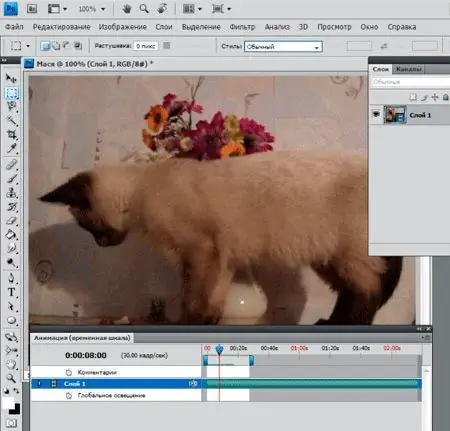
Udhëzimet
Hapi 1
Për të hapur një skedar, shkoni te menuja "File" - "Open" dhe specifikoni rrugën për skedarin tuaj. Programi lexon shumicën e skedarëve video të njohur (AVI, MOV, MPEG …). Dosja do të hapet. Në shtresat në figurë, ju do të shihni një tablo të kasetës, e cila është ajo për të cilën qëndron skedari video.
Hapi 2
Për të filluar redaktimin e videos, shkoni te menyja "Dritarja" - "Animacion". Dritarja e redaktimit të Animacionit do të hapet poshtë figurës. Në krye të dritares ka një kronologji që tregon kohën e videos në sekonda. Nëse dëshironi të bëni një video të vogël për sitin tuaj, zvogëloni gjatësinë e filmit, thjesht tërhiqni kufirin e fundit dhe vendosni treguesin në kohëzgjatjen që dëshironi. Tani, kur shtypni butonin "Luaj", videoja do të luhet në gjatësinë e dëshiruar (për shembull, 52 sekonda) dhe të fillojë përsëri.
Hapi 3
Mund të filloni të redaktoni. Importantshtë e rëndësishme të dini se kur kryeni operacione duke përdorur butonat e vendosur në panelin "Tools" (furçë, furçë shëruese, pullë, pikturë, etj.), Ndryshimet do të zbatohen vetëm për kornizën me të cilën po punoni. Që ndryshimet të përhapen në të gjithë filmin, duhet të shkoni në kornizën tjetër dhe të përsërisni gjithçka. Pastaj në të dytën, në të tretën. Procesi është shumë i gjatë. Mjafton të them se ka vetëm 780 korniza në një film 52 sekonda me 15 fps.
Hapi 4
Në të njëjtën kohë, shtresat e rregullimit (nivelet, kthesat, nuanca / mbushja, etj.) Zbatohen në të gjithë filmin. Pra, nëse rregulloni ngjyrat në kornizë, e ndriçoni, shtoni mbushje, etj., Këto cilësime do të zbatohen në të gjitha kornizat e filmit. Në këtë mënyrë, është e lehtë të korrigjoni një film tepër të errësuar, të aplikoni një filtër fotografik të ngrohtë (ose të ftohtë), etj.
Veprimet që përdorin maskën e shtresave zbatohen gjithashtu për të gjithë filmin.
Hapi 5
Gjithashtu, çdo filtër i vendosur në program mund të zbatohet në të gjithë filmin. Për ta bërë të mundur këtë, ktheni skedarin në një objekt inteligjent. Shkoni te shtresat, qëndroni në imazhin e kornizës dhe zgjidhni "Konverto në objekt të zgjuar" nga menyja e kontekstit.
Ju merrni të njëjtin rezultat nëse zgjidhni "Convert for Filters Smart" nga menuja "Filter". Në shtresat në figurë, miniatura e shiritave ndryshon në një miniaturë të objektit inteligjent.
Bëni gjithçka që ju përshtatet më shumë dhe modifikoni videon tuaj.
Hapi 6
Tani puna ka mbaruar. Luaj përsëri filmin, shiko rezultatin. Nëse gjithçka është mirë, duhet të ruhet. Për ta bërë këtë, shkoni në menunë "Skedari" - "Eksporto" - "Shikoni videon".
Në dritaren që hapet, plotësoni artikujt e kërkuar: vendosni emrin e skedarit, dosjen e vendndodhjes, formatin e videos së ardhshme, madhësinë e saj (kornizë pas kornize). Pastaj shtypni butonin Render.
Tani skedari është ruajtur, mund ta vendosni në koleksionin tuaj familjar, në sit, t'ua dërgoni miqve tuaj me e-mail.






